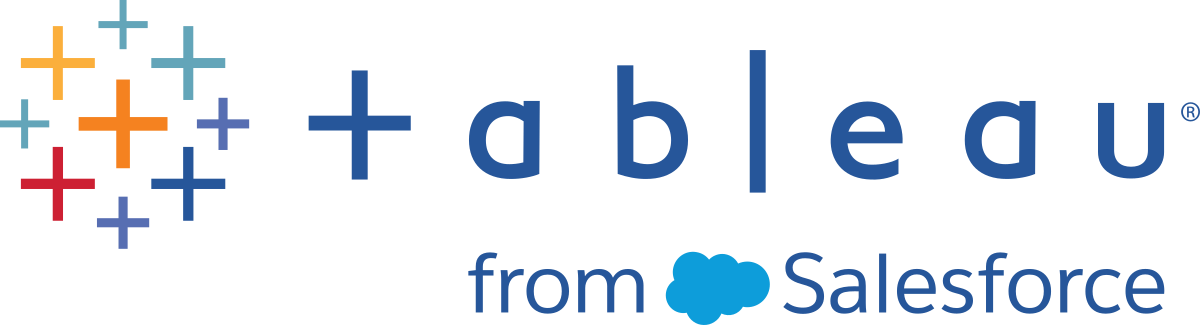复制步骤、操作和字段
注意:从版本 2020.4.1 开始,您现在可以在 Tableau Server 和 Tableau Cloud 中创建和编辑流程。除非特别指出,本主题中的内容适用于所有平台。有关在 Web 上制作流程的详细信息,请参见 Tableau Server(链接在新窗口中打开) 和 Tableau Cloud(链接在新窗口中打开) 帮助中的 Web 上的 Tableau Prep。
在清理数据时,您通常会在整个流程中反复执行相同的清理操作或动作。为了使数据的清理和调整更加高效,您可以在整个流程中复制和粘贴这些操作或动作,或者甚至复制选定的步骤或组并保存它们,这样您就能执行清理操作或动作一次,然后在需要的地方重用该操作或动作。您甚至可以复制字段来体验不同的清理操作。
有关在流程中创建组的详细信息,请参见对步骤进行分组。
复制并粘贴步骤
复制一个或多个步骤以在同一流程的另一个区域中使用它们。此选项不可用于在输入步骤中包括并集的输入步骤。
在“流程”窗格中,选择流程中的一个或多个步骤或组。
右键单击或按住 Ctrl 单击 (MacOS) 选定的步骤,然后选择“复制”。

若要粘贴复制的步骤,请执行下列操作之一:
- 将光标悬停在步骤或流程线上,直至出现加号
 图标,然后从菜单中单击该图标并选择“粘贴”。
图标,然后从菜单中单击该图标并选择“粘贴”。 - 在画布的任何空白处右键单击或按住 Ctrl 并单击 (MacOS),然后单击“粘贴”。

- 将光标悬停在步骤或流程线上,直至出现加号
如果在流程空白处粘贴步骤,请将步骤拖放到流程中要放置步骤的位置。如果将步骤添加到流程步骤的末尾,则这些步骤将自动添加到步骤的末尾。如果在现有流程步骤之间插入步骤。将步骤移到流程中所需的位置并修复任何错误。
如果需要,您可以移除流程行或四处移动步骤。例如,若要将某个步骤连接到复制的步骤,请移除现有流程行(如果有),然后将现有步骤拖到新步骤,并放在“添加”上。

有关组织流程的详细信息,请参见重新组织流程的布局(链接在新窗口中打开)。
复制并粘贴清理操作
您可以在同一流程中复制和粘贴清理操作,以便通过以下选项之一来重用操作:
- 从一个步骤的“更改”窗格中复制操作,然后将其粘贴在同一步骤或另一个步骤的“更改”窗格中,从而在该步骤中应用该相同操作。
- 将一个操作从“更改”窗格拖放到“配置”窗格中的其他字段,以将该步骤应用于多个字段。此选项不可用于影响多个字段(例如计算字段)的操作。
若要将步骤中的更改复制并粘贴到同一步骤或其他步骤,请执行以下操作:
- 在“更改”窗格中,选择要复制的更改。
在更改项上右键单击或按住 Ctrl 并单击 (MacOS),然后从菜单中选择“复制”。

在要在其中粘贴更改的“更改”窗格中,右键单击或按住 Ctrl 并单击 (MacOS),并选择“粘贴”。选择更改,并根据需要单击“编辑”进行任何调整。

若要将更改拖放到步骤中的其他字段,请执行以下操作:
- 在“更改”窗格中,选择要复制的更改。
将更改拖放到要应用更改的字段上。根据需要重复此操作。

复制字段
从 Tableau Prep Builder 版本 2019.2.3 及更高版本以及在 Web 上,如果想要在一个字段上试验清理操作但不想更改原始数据,则可以复制字段。
在“配置”窗格、数据网格、“结果”窗格或列表视图中,选择要复制的字段。
从“更多选项”菜单中,选择“复制字段”。

系统将使用相同的名称和修饰符创建一个新字段。例如,“Ship Date -1”(发货日期 -1)。

创建可重用的流程步骤
在 Tableau Prep Builder 版本 2019.3.2 及更高版本中受支持。
注意:无法在 Web 上创建可重用的流程步骤,但您可以在 Web 流程中使用它们。Web 上尚不支持包含基于文件的输入步骤的可重用步骤。
如果您通常对数据一遍又一遍地执行相同的操作,并且想要在其他流程中应用这些相同的步骤,在 Tableau Prep Builder 版本 2019.3.2 及更高版本中,您可以选择一个或多个流程步骤或组及其关联的操作或整个流程,并将其以本地方式保存到计算机上的文件。您也可以将其发布到 Tableau Server 或 Tableau Cloud 以与其他人共享。
将流程步骤发布到服务器时,将自动添加“已保存的步骤”标记,以便在将这些步骤添加到流程中时可以轻松地搜索和找到它们。
从版本 2022.1.1 开始,您可以创建包含参数的可重用步骤。保存步骤后,使用参数的当前值将参数转换为静态值。有关在流程中使用参数的详细信息,请参见在流程中创建和使用参数。
创建可重用的步骤
选择一个或多个步骤。
右键单击或按住 Ctrl 单击 (MacOS) 选定步骤,并选择“将步骤另存为流程”。

选择“保存到文件”以本地方式保存流程,或选择“发布到服务器”以将流程发布到 Tableau Server 或 Tableau Cloud。
如果将流程发布到 Tableau Server 或 Tableau Cloud,请登录到服务器(如果需要),然后填写“发布流程”对话框中的字段,再单击“发布”。

在流程中插入可重用的步骤
打开一个流程。
在流程窗格中,执行以下操作之一:
- 将光标悬停在步骤或流程线上,直至出现加号
 图标,然后选择“插入流程”。
图标,然后选择“插入流程”。 - 在画布的白色区域中,右键单击或按住 Ctrl 并单击 (MacOS),然后单击 “插入流程”,或者从顶部菜单中单击“编辑”>“插入流程”。
“流程步骤”菜单 “画布”菜单 

- 将光标悬停在步骤或流程线上,直至出现加号
在“添加流程”对话框中,从保存到本地文件或服务器的流程中进行选择,然后单击“添加”。系统将自动筛选流程列表,以显示带有“已保存的步骤”标记的流程。若要插入其他流程,请将“流程类型”更改为“所有流程”。
在 Tableau Prep Builder 版本 2019.4.2 及更高版本中以及在 Web 上,可以单击“查看流程”以打开并查看已登录服务器中的已发布流程。

流程已添加到流程窗格中。如果将流程添加到流程步骤的末尾,则流程步骤将自动添加到步骤的末尾。如果在现有流程步骤之间插入流程步骤。将步骤移到流程中所需的位置并修复任何错误。